Arbejd med aggregeringer (sum, gennemsnit osv.) i Power BI
GÆLDER FOR: Power BI Desktop
Power BI-tjeneste
Hvad er en aggregering?
Nogle gange vil du matematisk kombinere værdier i dine data. Den matematiske handling kan være sum, gennemsnit, maksimum, antal osv. Når du kombinerer værdier i dine data, kaldes det sammenlægning. Resultatet af denne matematiske handling er en aggregering.
Når du opretter visualiseringer i Power BI Desktop og Power BI-tjeneste, kan de aggregere dine data. Aggregeringen er ofte lige det, du har brug for, men andre gange kan det være en god idé at aggregere værdierne på en anden måde. For eksempel en sum i forhold til et gennemsnit. Der er flere forskellige måder at administrere og ændre den aggregering, som Power BI bruger i en visualisering.
Lad os først se på datatyper, fordi datatypen bestemmer, hvordan og om Power BI kan aggregere dem.
Datatyper
De fleste semantiske modeller har mere end én type data. På det mest grundlæggende niveau er dataene enten numeriske eller ikke. Power BI kan aggregere numeriske data ved hjælp af sum, gennemsnit, antal, minimum, varians og meget mere. Power BI kan endda aggregere tekstdata, ofte kaldet kategoriske data. Hvis du forsøger at aggregere et kategorifelt ved at placere det i en bucket, der kun er numerisk, f.eks . Værdier eller Værktøjstip, tæller Power BI forekomsterne af hver kategori eller tæller de særskilte forekomster af hver kategori. Særlige datatyper, f.eks. datoer, har nogle af deres egne aggregerede indstillinger: tidligste, seneste, første og sidste.
I eksemplet nedenfor:
Solgte enheder og Produktionspris er kolonner, der indeholder numeriske data.
Segment, CountryRegion, Product, Month og Month Name indeholder kategoridata.
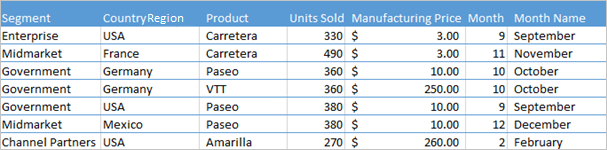
Når du opretter en visualisering, aggregerer Power BI numeriske felter (standarden er sum) over nogle kategorifelter. F.eks. "Solgte enheder efter produkt", "Solgte enheder efter måned" og "Produktionspris efter segment". Power BI refererer til nogle numeriske felter som målinger. Det er nemt at identificere målinger i Power BI-rapporteditoren – Listen Felter viser målinger med symbolet ∑ ud for dem. Se Rapporteditor... få en rundvisning for at få flere oplysninger.
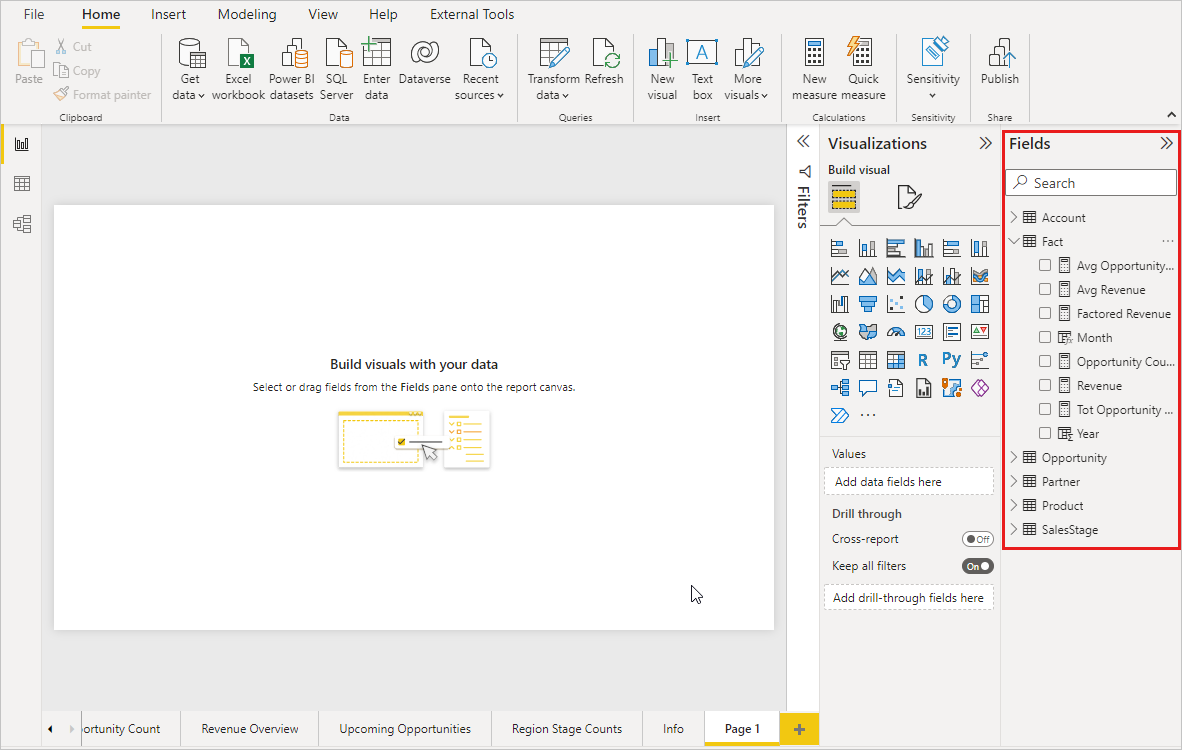
Hvorfor fungerer aggregeringer ikke på den måde, jeg vil have dem til?
Det kan være forvirrende at arbejde med aggregeringer i Power BI. Måske har du et numerisk felt, og Power BI giver dig ikke mulighed for at ændre sammenlægningen. Eller måske har du et felt, f.eks. et år, og du ikke vil aggregere det, du vil bare tælle antallet af forekomster.
Det underliggende problem er typisk feltdefinitionen i den semantiske model. Den semantiske modelejer har måske defineret feltet som tekst, og det forklarer, hvorfor Power BI ikke kan opsummere eller beregne gennemsnittet af det. Desværre er det kun ejeren af den semantiske model, der kan ændre den måde, et felt kategoriseres på. Så hvis du har ejertilladelser til den semantiske model, enten i Desktop eller det program, der bruges til at oprette den semantiske model (f.eks. Excel), kan du løse dette problem. Ellers skal du kontakte ejeren af den semantiske model for at få hjælp.
Der er et særligt afsnit i slutningen af denne artikel kaldet Overvejelser og fejlfinding. Den indeholder tip og vejledning. Hvis du ikke kan finde dit svar der, kan du stille dit spørgsmål i Power BI Community-forummet. Du får et hurtigt svar direkte fra Power BI-teamet.
Rediger, hvordan et numerisk felt aggregeres
Lad os sige, at du har et diagram, der opsummerer de solgte enheder for forskellige produkter, men du hellere vil have gennemsnittet.
Opret et grupperet søjlediagram , der bruger en måling og en kategori. I dette eksempel bruger vi Solgte enheder efter produkt. Power BI opretter som standard et diagram, der lægger solgte enheder sammen (træk målingen til brønden Værdi ) for hvert produkt (træk kategorien til brønden Akse ).
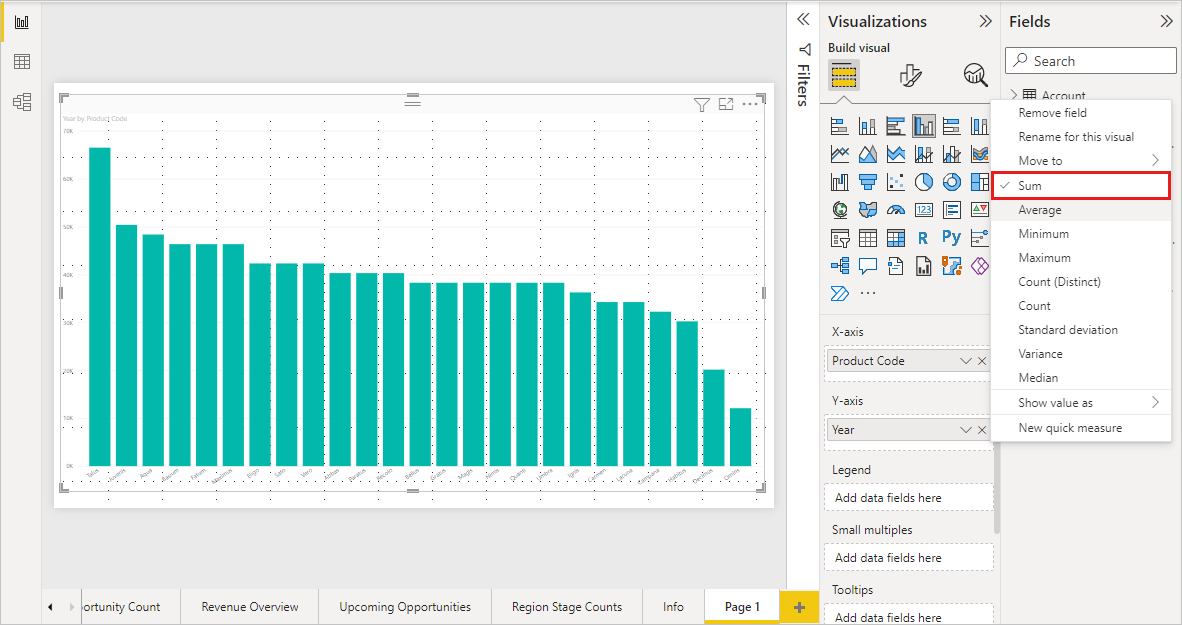
Højreklik på målingen i ruden Visualiseringer , og vælg den aggregeringstype, du har brug for. I dette tilfælde vælger vi Gennemsnit. Hvis du ikke kan se den aggregering, du har brug for, skal du se afsnittet Overvejelser og fejlfinding .
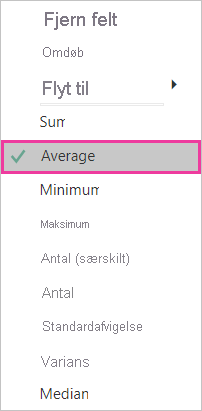
Bemærk
De tilgængelige indstillinger på rullelisten varierer afhængigt af 1) det valgte felt og 2) den måde, den semantiske modelejer kategoriserede dette felt på.
Din visualisering bruger nu aggregeret efter gennemsnit.

Måder at aggregere dine data på
Nogle af de indstillinger, der kan være tilgængelige til sammenlægning af et felt:
- Opsummer ikke. Når denne indstilling er valgt, behandler Power BI hver værdi i dette felt separat og opsummerer dem ikke. Brug denne indstilling, hvis du har en numerisk id-kolonne, som Power BI ikke skal lægge sammen.
- Sum. Tilføjer alle værdierne i det pågældende felt.
- Gennemsnit. Tager en aritmetisk middelværdi af værdierne.
- Minimum. Viser den mindste værdi.
- Maksimum. Viser den største værdi.
- Antal (ikke tomme). Tæller antallet af værdier i det pågældende felt, der ikke er tomme.
- Antal (særskilt). Tæller antallet af forskellige værdier i det pågældende felt.
- Standardafvigelse.
- Varians.
- Median. Viser medianens (midterste) værdi. Denne værdi har det samme antal elementer over og under. Hvis der er to medianer, beregner Power BI gennemsnittet af dem.
Disse data kan f.eks. være:
| Land/område | Beløb |
|---|---|
| USA | 100 |
| Storbritannien | 150 |
| Canada | 100 |
| Tyskland | 125 |
| Frankrig | |
| Japan | 125 |
| Australien | 150 |
Giver følgende resultater:
- Opsummer ikke: Hver værdi vises separat
- Sum: 750
- Gennemsnit: 125
- Maksimum: 150
- Minimum: 100
- Antal (ikke tomme): 6
- Antal (særskilt): 4
- Standardafvigelse: 20,4124145...
- Varians: 416,666...
- Median: 125
Opret en aggregering ved hjælp af et kategorifelt (tekst)
Du kan også aggregere et ikke-numerisk felt. Hvis du f.eks. har et felt af typen Kategorinavn, kan du tilføje det som en værdi og derefter angive det til Count, Distinct count, First eller Last.
Træk feltet Kategori til rapportlærredet. Brønden Values bruges typisk til numeriske felter. Power BI genkender, at dette felt er et tekstfelt, så det opretter en tabel med en enkelt kolonne.
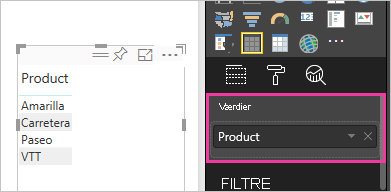
Vælg pilen ud for Kategori, og rediger sammenlægningen fra standarden Opsummer ikke til Antal (distinkt). Power BI tæller antallet af forskellige kategorier. I dette tilfælde er der tre.
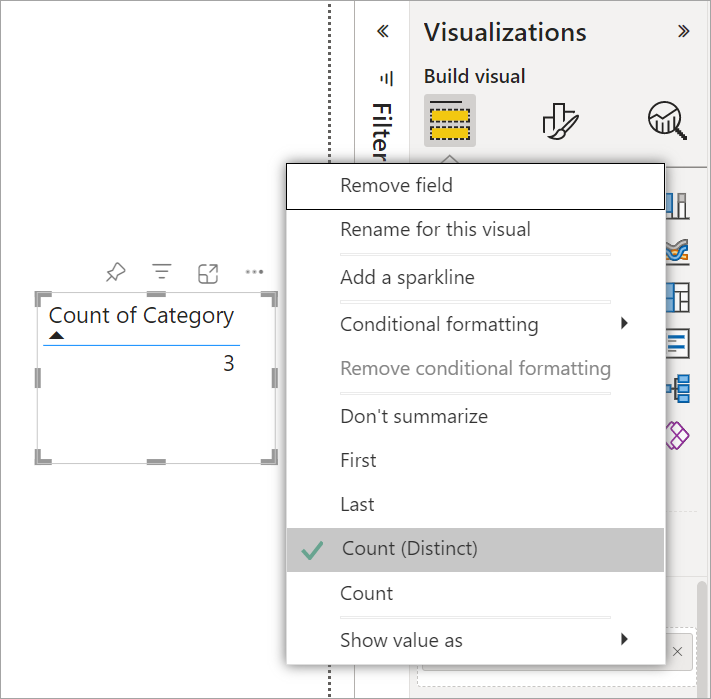
Og hvis du ændrer sammenlægningen til Antal, tæller Power BI det samlede antal. I dette tilfælde er der 24 poster for Kategori.

Træk det samme felt (i dette tilfælde Kategori) til brønden Kolonner igen. Bevar standardsammenlægningen Opsummer ikke. I Power BI opdeles antallet efter kategori.
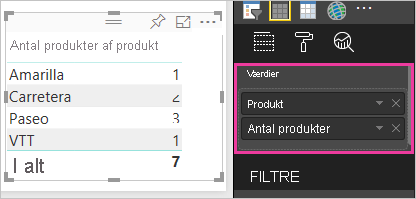
Overvejelser og fejlfinding
Spørgsmål: Hvorfor har jeg ikke indstillingen Opsummer ikke?
Svar: Det felt, du har valgt, er sandsynligvis en beregnet måling i en flerdimensionel model eller en måling, der er oprettet i Excel eller Power BI Desktop. Hver måling har sin egen hard-coded formel. Du kan ikke ændre den aggregering, som Power BI bruger. Hvis det f.eks. er en sum, kan det kun være en sum. Listen Felter viser målinger med lommeregnersymbolet.
Spørgsmål: Mit felt er numerisk, hvorfor er mine eneste valg Antal og Distinkt antal?
Svar 1: Den sandsynlige forklaring er, at den semantiske modelejer ikke har klassificeret feltet som et tal. Hvis en semantisk model f.eks. har et år-felt , kan ejeren af den semantiske model kategorisere værdien som tekst. Det er mere sandsynligt, at Power BI tæller feltet År (f.eks. antallet af personer født i 1974). Det er mindre sandsynligt, at Power BI opsummerer eller beregner gennemsnittet af det. Hvis du er ejer, kan du åbne den semantiske model i Power BI Desktop og bruge fanen Modellering til at ændre datatypen.
Svar 2: Hvis feltet har et lommeregnerikon, er det en måling. Hver måling har sin egen formel, som kun ejeren af den semantiske model kan ændre. Den beregning, som Power BI bruger, kan være en simpel aggregering, f.eks. et gennemsnit eller en sum. Det kan også være noget mere kompliceret, f.eks. en "procentdel af bidraget til forældrekategorien" eller "løbende total siden årets start". Power BI opsummerer eller beregner ikke gennemsnittet af resultaterne. I stedet genberegnes den blot (ved hjælp af den hard-coded formel) for hvert datapunkt.
Svar 3: En anden mulighed er, at du har droppet feltet i en bucket , der kun tillader kategoriværdier. I så fald vil dine eneste muligheder være antal og særskilt antal.
Svar 4: Og en fjerde mulighed er, at du bruger feltet til en akse. På en akse i et liggende søjlediagram viser Power BI f.eks. én søjle for hver enkelt værdi – den aggregerer slet ikke feltværdierne.
Bemærk
Undtagelsen til denne regel er punktdiagrammer, som kræver aggregerede værdier for X- og Y-akserne.
Spørgsmål: Hvorfor kan jeg ikke aggregere tekstfelter til SSAS-datakilder (SQL Server Analysis Services)?
Svar: Dynamiske forbindelser til flerdimensionelle SSAS-modeller tillader ikke sammenlægninger på klientsiden, herunder første, sidste, gns., min., maks. og sum.
Spørgsmål: Jeg har et punktdiagram, og mit felt skal ikke aggregeres. Hvordan?
Svar: Føj feltet til bucket'en Detaljer og ikke til buckets for X- eller Y-aksen.
Spørgsmål: Når jeg føjer et numerisk felt til en visualisering, vil de fleste af dem som standard summere, men nogle er som standard gennemsnit eller antal eller en anden aggregering. Hvorfor er standardsammenlægningen ikke altid den samme?
Svar: Semantiske modelejere kan angive standardopsummering for hvert felt. Hvis du ejer en semantisk model, kan du ændre standardopsummering under fanen Udformning i Power BI Desktop.
Spørgsmål: Jeg er semantisk modelejer, og jeg vil gerne sikre, at et felt aldrig aggregeres.
Svar: På fanen Udformning i Power BI Desktop skal du angive Datatype til Tekst.
Spørgsmål: Jeg kan ikke se Opsummer ikke som en indstilling på rullelisten.
Svar: Prøv at fjerne feltet og tilføje det igen.
Har du flere spørgsmål? Prøv Power BI-community'et
Feedback
Kommer snart: I hele 2024 udfaser vi GitHub-problemer som feedbackmekanisme for indhold og erstatter det med et nyt feedbacksystem. Du kan få flere oplysninger under: https://aka.ms/ContentUserFeedback.
Indsend og få vist feedback om